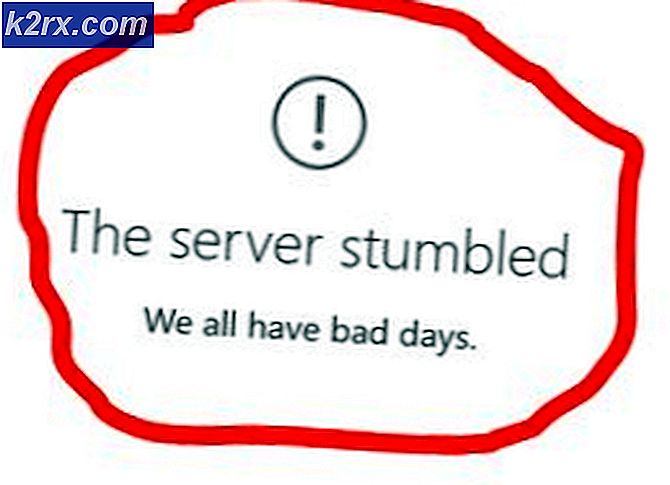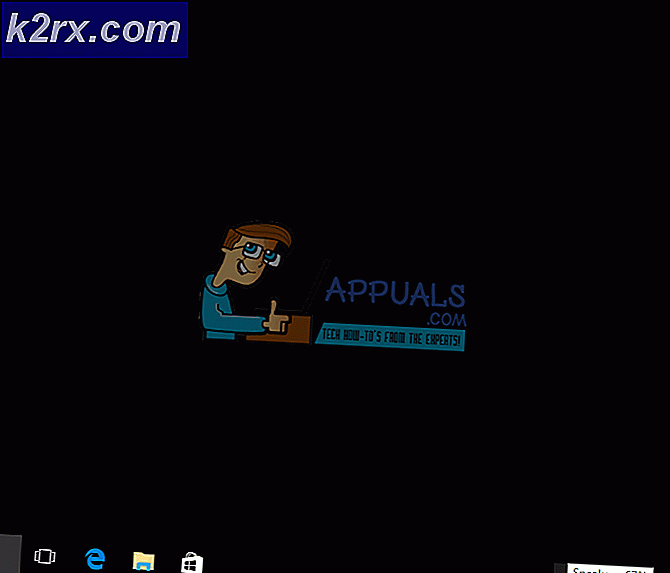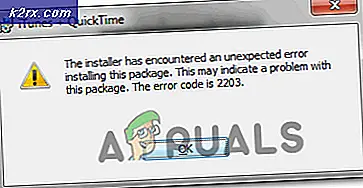Fix: Apex Legends-motorfejl
Apex legends er en gratis at spille Battle Royale, der blev udgivet af Respawn Entertainment. Spillet blev frigivet for nylig i februar 2019. Men ganske nylig rapporterede mange om en fejl Kode 0x887A0006 - “DXGI_ERROR_DEVICE_HUNG”er dukket op. Denne fejl udløses under forsøg på at starte spillet, og det forhindrer brugerne i at spille spillet. Efter lanceringen af det eksekverbare spil lukkes spillet automatisk, og denne fejlmeddelelse vises.
Hvad forårsager Apex Legends Engine-fejlen?
Efter at have modtaget mange rapporter om fejlen undersøgte vi problemet og udtænkte et sæt løsninger, der blev implementeret af brugerne for at udrydde fejlen. Vi undersøgte også årsagerne til, at denne fejl blev udløst, og anførte dem nedenfor.
Nu hvor du har en grundlæggende forståelse af problemets art, vil vi gå videre mod løsningerne. Sørg for at implementere disse løsninger i den specifikke rækkefølge, de er angivet i.
Løsning 1: Tilvejebringelse af administrative rettigheder
Spillet har brug for administrative rettigheder for at alle dets elementer skal fungere korrekt. Hvis disse tilladelser ikke leveres, kan spillet muligvis blive udsat for problemer under forsøget på at starte. Derfor vil vi i dette trin give spillets administrative privilegier.
- Højreklik på “Spids Legender”Ikon og vælg“Åben Fil Beliggenhed“.
- Højreklik på “r5apex"Eksekverbar og vælg"Ejendomme“.
- Klik på “Kompatibilitet”-Fanen.
- Tjek "Løb som administrator”Boks og klik på“ansøge“.
- Løb det spil og kontrollere for at se, om problemet fortsætter.
Løsning 2: Bekræftelse af spilfiler
I nogle tilfælde kan visse spilfiler forsvinde eller blive ødelagt over tid. Spillet har brug for, at alle dets filer skal være intakte for at indlæse korrekt, og hvis der mangler en fil i spillet, kan det gå ned. Derfor vil vi i dette trin bruge oprindelsesklienten til at verificere spilfilerne.
- Åben detOprindelse klient og log ind på din konto
- Klik på på "Spilbibliotek”Mulighed påvenstre rude.
- Inde i “Spilbibliotek”Fane, højreklik på“Apex Legends”Og vælg“Reparationsspil”
- Kunden begynder atverificere spilfilerne.
- Når det er gjort, vil detautomatisk download enhvermangler filer og udskiftbeskadiget filer hvis nogen.
- Løb spillet og kontroller, om problemet fortsætter.
Løsning 3: Tilføjelse af registreringsdatabase-kommando
Fejlen kan også udløses, hvis der mangler en bestemt kommando i Windows-registreringsdatabasen. Derfor vil vi i dette trin tilføje kommandoen til Windows-registreringsdatabasen. For det:
- Ret–Klik på hvor som helst på skrivebordet, hold markøren over til “Ny>”Og klik på“Tekst Dokument“.
- Føj denne kommando til dokumentet
Windows Registry Editor version 5.00 [HKEY_LOCAL_MACHINE \ SYSTEM \ CurrentControlSet \ Control \ GraphicsDrivers] "TdrDelay" = hex (b): 08,00,00,00,00,00,00,00
- Hold markøren over “Fil”Øverst til venstre og vælg“Gemme Som" mulighed.
- Vælg "fil.reg”Som filnavn,“Alle filer”Som format og klik på“Gemme“.
- Nu dobbelt klik det gemt fil til åben det.
- Klik på "Ja”Når advarselsmeddelelsen vises.
- Nu løb spillet og kontrollere for at se om fejlen fortsætter.
Løsning 4: Opdatering af grafikkortdrivere
Spillet blev udgivet ganske for nylig og er ikke godt optimeret til at køre problemfrit på gamle grafikkort. Derfor står det ofte sammen med nedbrud og tilfældig fryser, hvis systemets drivere er forældede. I dette trin vil vi kontrollere og anvende nye opdateringer til grafikkortdrivere. For hvilket:
For Nvidia-brugere:
- Klik påSøg bar på venstre side afproceslinjen
- IndtasteGeforce Erfaring og tryk pågå ind
- Klik på det første ikon for at åbneAnsøgning
- Efterunderskrift i, Klik på “Chauffører”Valgmulighed øverstvenstre.
- I den fane skal du klikke på “Kontrollere til opdateringer”Valgmulighed øverstret
- Derefter vil applikationenkontrollere hvis nye opdateringer er tilgængelige
- Hvis opdateringerne er tilgængelige, “Hent”-Knappen vises
- Når du har klikket på det, gør driveren detbegynde at downloade
- Når føreren erdownloadet applikationen giver dig mulighed for “Express”Eller“Brugerdefinerede”Installation.
- Klik på “Express”Installationsmulighed, og driveren vilautomatisk installeres
- Når installationen er afsluttet,løb spillet og kontrollere for at se om problemet fortsætter.
For AMD-brugere:
- Ret–Klik på på denDesktop og vælgAMD Radeon Indstillinger
- IIndstillinger, Klik påOpdateringer i det nedersteret hjørne
- Klik på "Søg efter opdateringer”
- Hvis en ny opdatering er tilgængelig any indstilling vises
- Klik på indstillingen, og vælgOpdatering
- DetAMD installatør starter, skal du klikke påOpgradernår installationsprogrammet beder dig om det
- Installationsprogrammet gør nu pakken klar,kontrollere alle felterne og klik påInstallere
- Dette vil nuHent den nye driver og installer denautomatisk
- Genstart din computer og prøv at løb spillet.
Løsning 5: Underklokke grafikkortet
Hvis du har overclocked dit grafikkort skal køre på en frekvens større end den, der er angivet af fabriksindstillingerne, kan det forårsage problemer med spillet. Udviklerne begrænse kortet er frekvens ved en bestemte ur og hvis det er øget det forårsager en øge i kortet temperaturer og nogle gange endda i ustabilitet på grafikkortet. Derfor anbefales det ikke til overclock det Grafik kort og gendan fabriksindstillingerne.